새 데이터 집합에 대한 3D 맵을 열면 해당 데이터의 지역이 검색되고 기본적으로 묶은 세로 막대형 차트가 그려집니다.
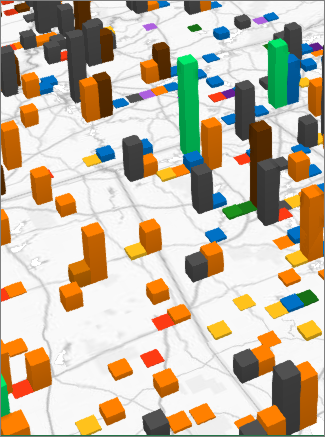
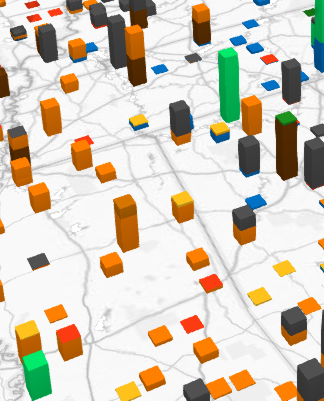
묶은 세로 막대형과 누적 세로 막대형 간 전환
-
홈 > 레이어 창을 클릭합니다.
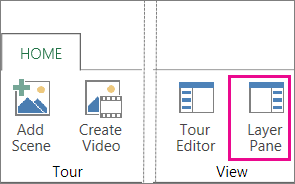
-
레이어 창 탭에서 변경하려는 레이어에 대해 누적 세로 막대형 또는 묶은 세로 막대형을 클릭합니다.
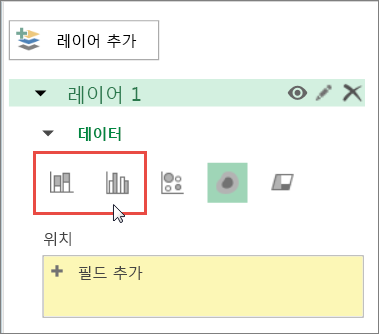
참고 사항:
-
높이 또는 범주 상자로 추가 필드를 끌 수도 있고 필드를 선택하면 3D 맵에서 자동으로 해당 상자에 입력될 수도 있습니다.
-
필드를 범주 상자로만 끌고 높이 상자를 비워 두면 3D 맵에서 자동으로 동일한 필드를 높이에 추가하고 각 범주의 수를 나타내는 차트를 그립니다.
-
누적 세로 막대형 및 묶은 세로 막대형에 대한 자세한 정보
데이터 계열이 여러 개 있는 경우 합계를 강조하려면 누적 세로 막대형을 사용합니다. 예를 들어 우편 번호를 기준으로 여러 종류의 입장권(주간, 야간, 원래 가격, 할인가, 회원, 비회원)을 모두 그리려는 경우가 이에 해당합니다.
항목과 데이터 계열 모두에서 데이터를 비교하려는 경우 묶은 세로 막대형을 사용합니다. 고객 세그먼트별로 따라 매우 동의함, 동의함, 보통, 동의 안 함, 매우 동의 안 함 등의 항목이 있는 경우를 예로 들 수 있습니다.










